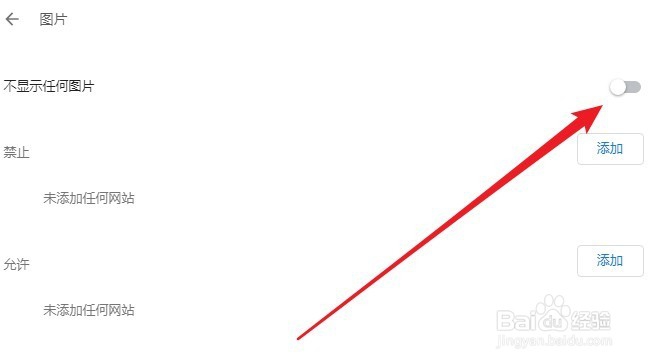1、我们选来看一下当前的Chrome浏览器打开网页的时候,无法正常查看网页上的图片。
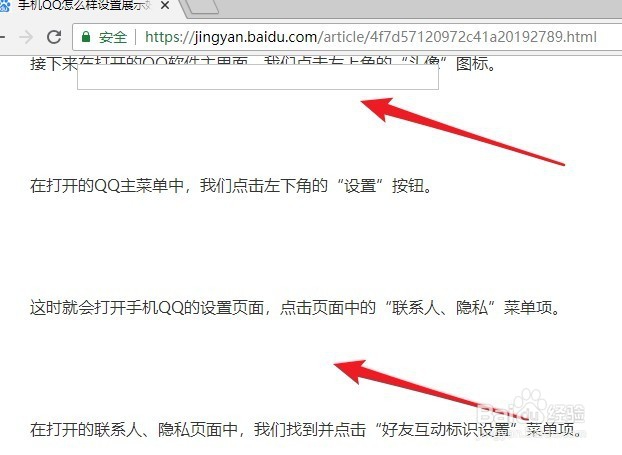
2、这时我们点击Chrome浏览器右上角的“更多”按钮。

3、接下来在弹出的Chrome更多菜单中点击“设置”菜单项。
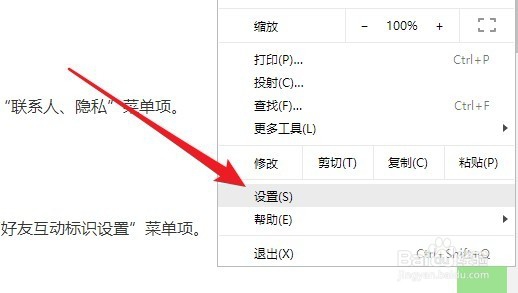
4、接下来点击左侧边栏的“高级”快捷链接。
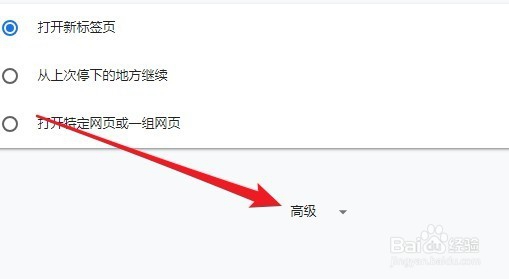
5、然后在打开的页面中我们点击“内容设置”的快捷链接。

6、然后在打开的内容设置页面中,我们点击“图片”设置项。

7、在打开的图片设置页面中,我们找到“不显示任何图片”的设置项,点击后面的开关,把其设醅呓择锗置为关闭的状态就可以了。
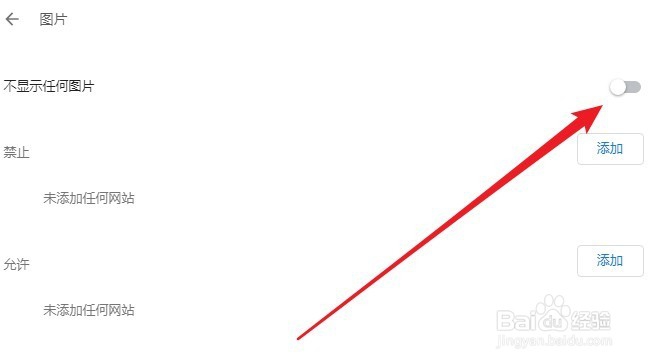
时间:2024-10-13 16:12:05
1、我们选来看一下当前的Chrome浏览器打开网页的时候,无法正常查看网页上的图片。
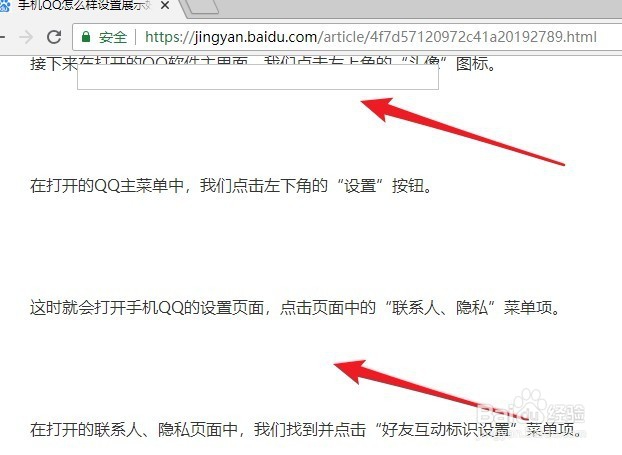
2、这时我们点击Chrome浏览器右上角的“更多”按钮。

3、接下来在弹出的Chrome更多菜单中点击“设置”菜单项。
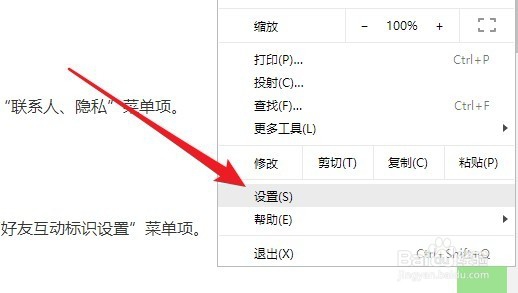
4、接下来点击左侧边栏的“高级”快捷链接。
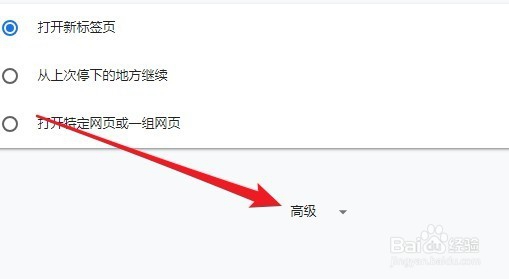
5、然后在打开的页面中我们点击“内容设置”的快捷链接。

6、然后在打开的内容设置页面中,我们点击“图片”设置项。

7、在打开的图片设置页面中,我们找到“不显示任何图片”的设置项,点击后面的开关,把其设醅呓择锗置为关闭的状态就可以了。